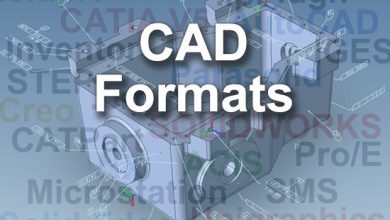PicsArt là một ứng dụng chỉnh sửa hình ảnh chuyên nghiệp trên điện thoại được nhiều người sử dụng hiện nay. Tại ứng dụng này có nhiều công cụ chỉnh sửa hình ảnh vô cùng chuyên nghiệp, một trong những tính năng hữu ích phải kể đến cắt ảnh theo hình dạng. Với tính năng này, người dùng có thể cắt hình ảnh của mình thành hình tròn, tam giác, ngôi sao,…
Đặc biệt, nếu bạn đang muốn cắt bức ảnh bất kỳ của mình thành hình tròn bằng ứng dụng này nhưng không biết phải thực hiện như thế nào? Thì để giúp cho các bạn có thể thực hiện được điều này một cách nhanh chóng và dễ dàng, hôm nay Mầm Non Ánh Dương sẽ giới thiệu bài viết hướng dẫn cắt ảnh thành hình tròn trên PicsArt, mời các bạn cùng tham khảo.
This post: Hướng dẫn cắt ảnh thành hình tròn trên PicsArt
Hướng dẫn cắt ảnh thành hình tròn trên PicsArt
Bước 1: Để thực hiện được điều này, thì trước tiên chúng ta sẽ mở ứng dụng PicsArt trên điện thoại của mình lên.
Bước 2: Trong trang chủ của ứng dụng, nhấn vào biểu tượng dấu “+” ở phía bên dưới màn hình.
Bước 3: Chọn một bức hình bất kỳ trên điện thoại mà bạn muốn cắt thành hình tròn.
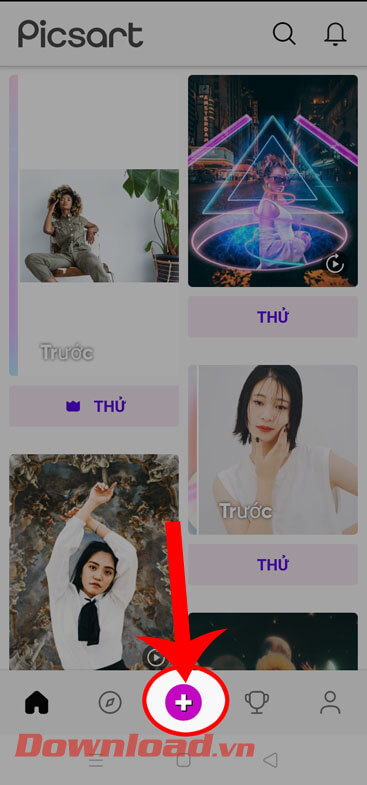
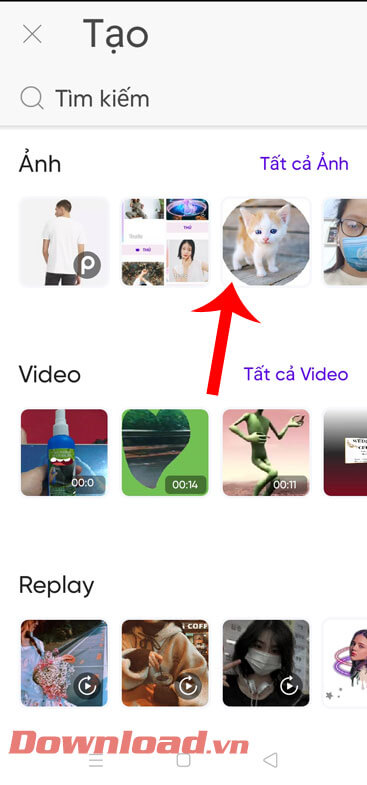
Bước 4: Tại giao diện chỉnh sửa ảnh của ứng dụng, ấn vào mục Công cụ ở phía bên dưới màn hình.
Bước 5: Khi này trên màn hình xuất hiện nhiều công cụ ảnh, hãy chạm vào mục Cắt theo hình dạng.
Bước 6: Tiếp theo, nhấn vào mục Cắt bỏ ở phía bên dưới màn hình.
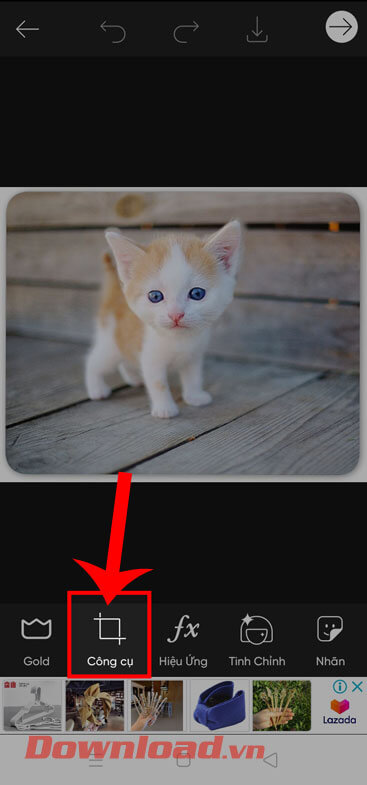
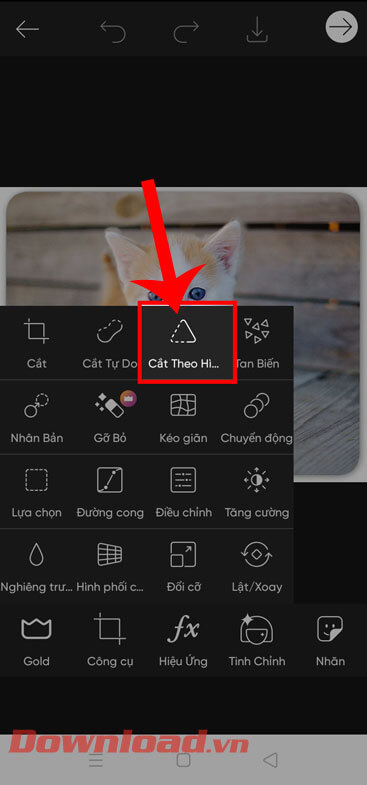

Bước 7: Lúc này, ấn vào mục Hình dạng, để cắt hình ảnh theo nhiều hình dạng khác nhau.
Bước 8: Sau đó, hãy nhấn vào biểu tượng hình tròn.
Bước 9: Điều chỉnh kích thước và vị trí hình tròn màu đỏ, để định dạng vị trí hình ảnh mà bạn muốn cắt.
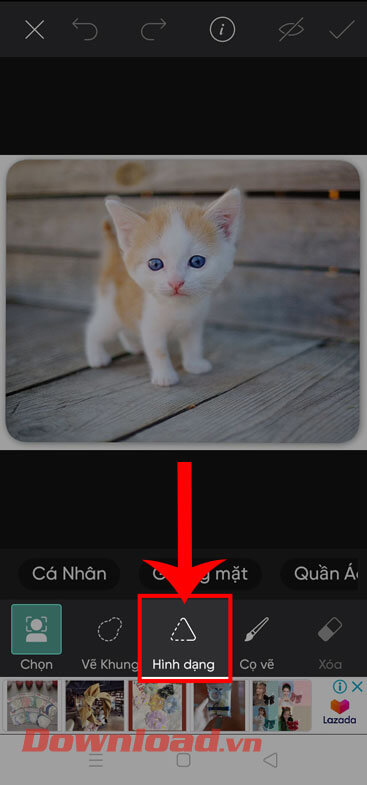
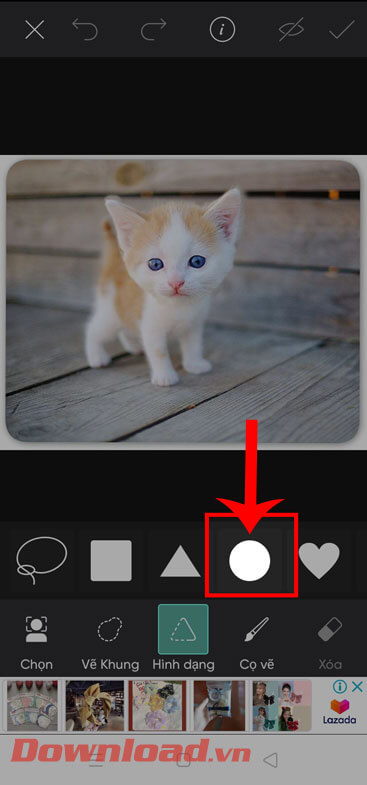
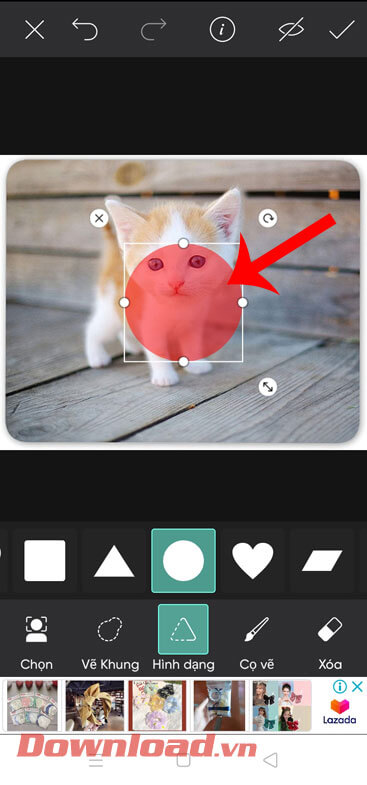
Bước 10: Tiếp theo, chạm vào biểu tượng dấu tick ở góc bên phải phía trên màn hình.
Bước 11: Nhấn vào biểu tượng mũi tên đi xuống ở phía trên màn hình, để lưu hình ảnh vừa chỉnh sửa về điện thoại của mình.
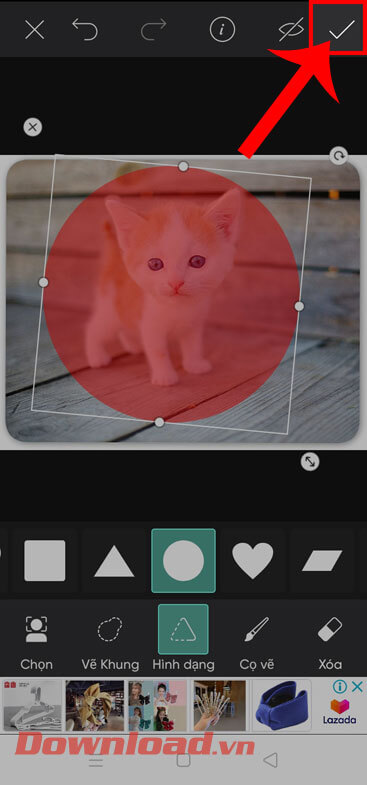
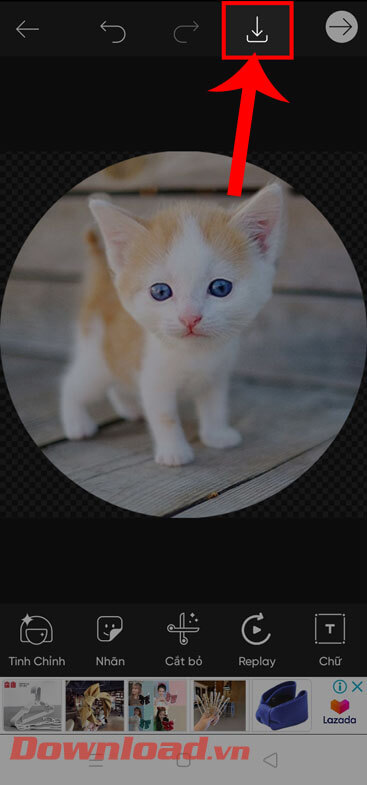
Video hướng dẫn cắt ảnh thành hình tròn trên PicsArt
Chúc các bạn thực hiện thành công!
Xem thêm Hướng dẫn cắt ảnh thành hình tròn trên PicsArt
PicsArt là một ứng dụng chỉnh sửa hình ảnh chuyên nghiệp trên điện thoại được nhiều người sử dụng hiện nay. Tại ứng dụng này có nhiều công cụ chỉnh sửa hình ảnh vô cùng chuyên nghiệp, một trong những tính năng hữu ích phải kể đến cắt ảnh theo hình dạng. Với tính năng này, người dùng có thể cắt hình ảnh của mình thành hình tròn, tam giác, ngôi sao,…
Đặc biệt, nếu bạn đang muốn cắt bức ảnh bất kỳ của mình thành hình tròn bằng ứng dụng này nhưng không biết phải thực hiện như thế nào? Thì để giúp cho các bạn có thể thực hiện được điều này một cách nhanh chóng và dễ dàng, hôm nay Mầm Non Ánh Dương sẽ giới thiệu bài viết hướng dẫn cắt ảnh thành hình tròn trên PicsArt, mời các bạn cùng tham khảo.
This post: Hướng dẫn cắt ảnh thành hình tròn trên PicsArt
Hướng dẫn cắt ảnh thành hình tròn trên PicsArt
Bước 1: Để thực hiện được điều này, thì trước tiên chúng ta sẽ mở ứng dụng PicsArt trên điện thoại của mình lên.
Bước 2: Trong trang chủ của ứng dụng, nhấn vào biểu tượng dấu “+” ở phía bên dưới màn hình.
Bước 3: Chọn một bức hình bất kỳ trên điện thoại mà bạn muốn cắt thành hình tròn.
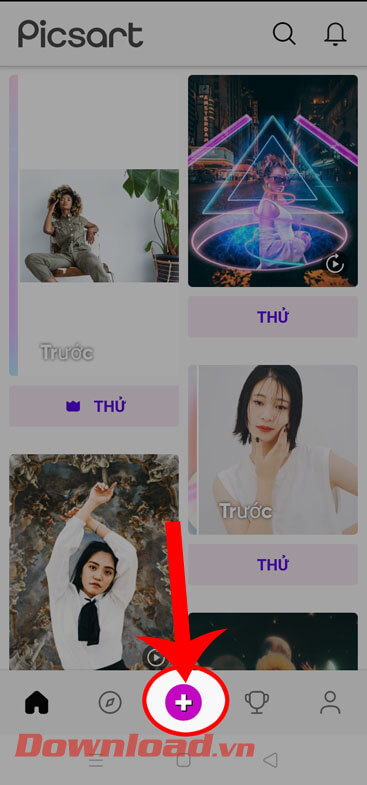
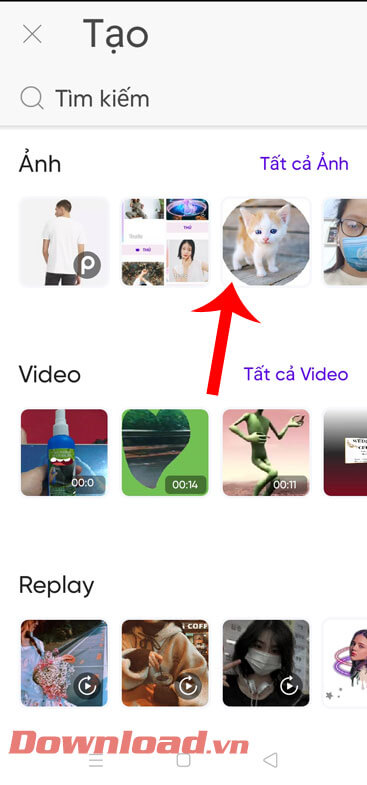
Bước 4: Tại giao diện chỉnh sửa ảnh của ứng dụng, ấn vào mục Công cụ ở phía bên dưới màn hình.
Bước 5: Khi này trên màn hình xuất hiện nhiều công cụ ảnh, hãy chạm vào mục Cắt theo hình dạng.
Bước 6: Tiếp theo, nhấn vào mục Cắt bỏ ở phía bên dưới màn hình.
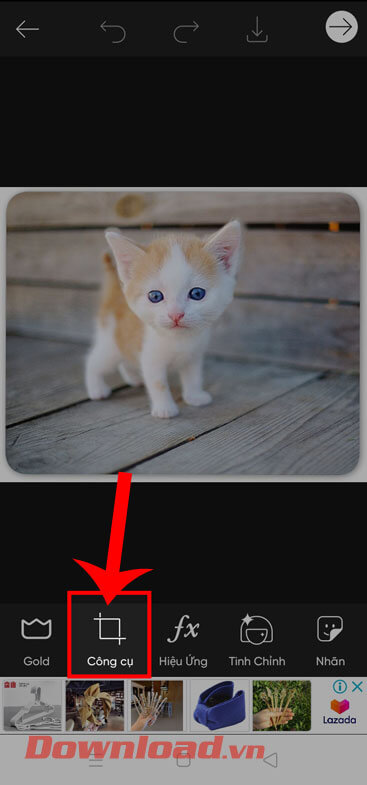
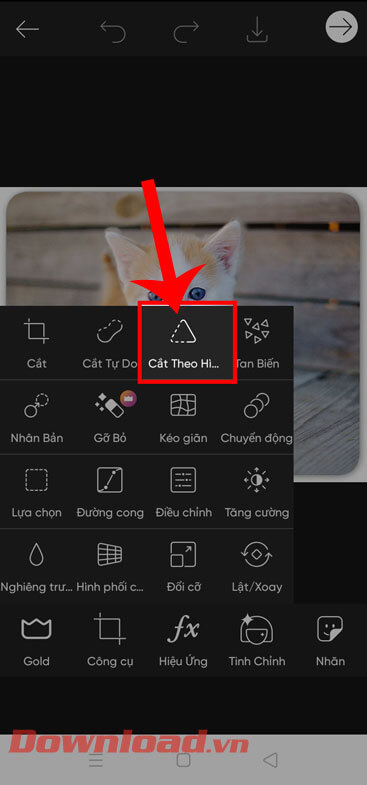

Bước 7: Lúc này, ấn vào mục Hình dạng, để cắt hình ảnh theo nhiều hình dạng khác nhau.
Bước 8: Sau đó, hãy nhấn vào biểu tượng hình tròn.
Bước 9: Điều chỉnh kích thước và vị trí hình tròn màu đỏ, để định dạng vị trí hình ảnh mà bạn muốn cắt.
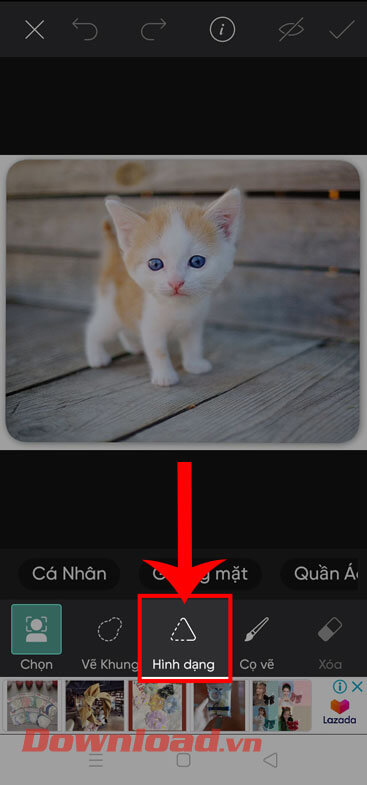
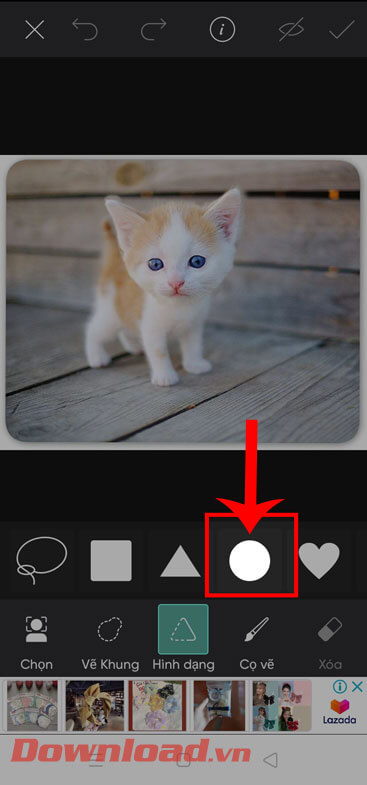
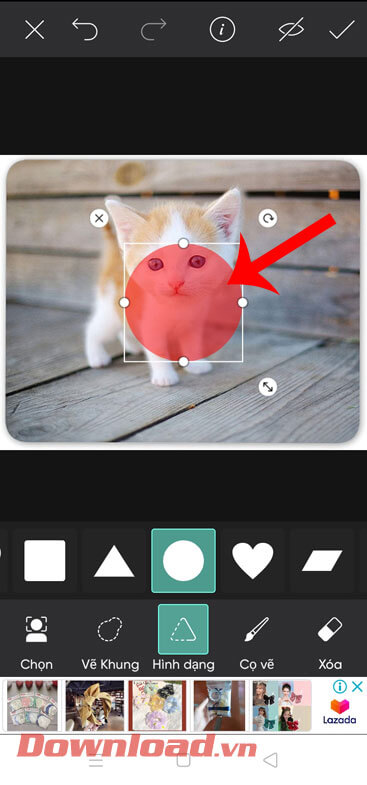
Bước 10: Tiếp theo, chạm vào biểu tượng dấu tick ở góc bên phải phía trên màn hình.
Bước 11: Nhấn vào biểu tượng mũi tên đi xuống ở phía trên màn hình, để lưu hình ảnh vừa chỉnh sửa về điện thoại của mình.
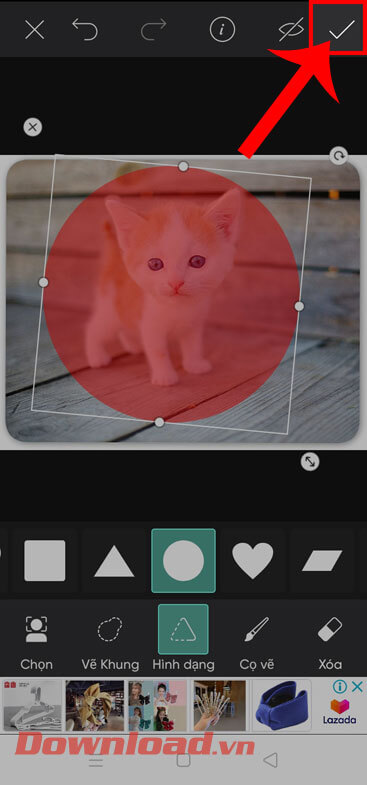
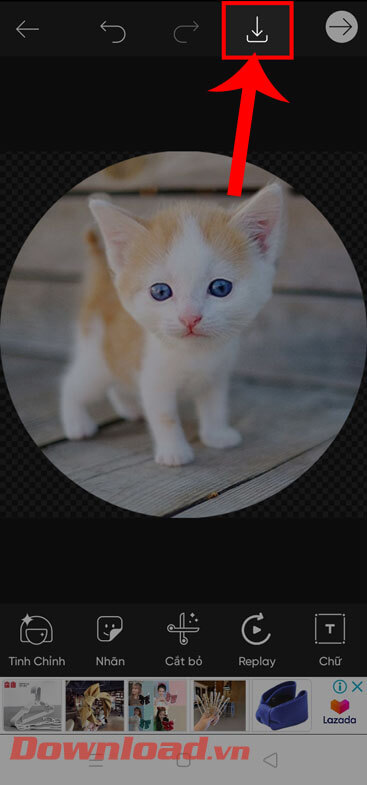
Video hướng dẫn cắt ảnh thành hình tròn trên PicsArt
Chúc các bạn thực hiện thành công!
Bản quyền bài viết thuộc trường THPT thành Phố Sóc Trăng. Mọi hành vi sao chép đều là gian lận!
Nguồn chia sẻ: Trường Mầm Non Ánh Dương (mamnonanhduongvt.edu.vn)
Source: Mamnonanhduongvt.edu.vn
Category: Tổng Hợp